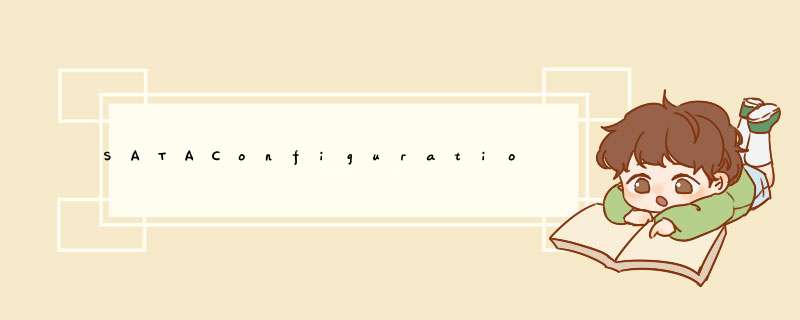
2、打开SerialATA(SATA)后,会看到“SATAcomtrollermodeoption[compatibility]”,按下回车键选择它。
3、此时会弹出选择窗口,将其模式切换为“AHCI”,按下回车键确认。
4、模式切换后我们可以看到“SATAcomtrollermodeoption”后面的括号就变更为“ahci”了。
开启硬盘AHCI模式需要满足以下两个条件:1、主板支持AHCI模式,因为AHCI功能要在bios中打开。
2、硬盘为SATA硬盘,且需是SATA2的规格。
开启硬盘AHCI模式步骤:
1、执行开始—运行—打开—regedit命令。
2、在打开的注册表编辑器中,依次展开以下分支:HKEY_LOCAL_MACHINE\System\CurrentControlSet\Services\Msahci
3、双击右侧的“Start”,在“数值数据”框中,键入“0”,然后单击“确定”并关闭注册表。
4、重启电脑,在系统启动时进入bios设置界面,选择Integrated Peripherals回车进入。
5、进入Integrated Peripherals后选择PCH SATA Control Mode,再选择下方的AHCI模式。
6、按F10保存并退出。
7、系统启动之后去您主板商的官网下载最新的AHCI驱动安装即可。
欢迎分享,转载请注明来源:夏雨云

 微信扫一扫
微信扫一扫
 支付宝扫一扫
支付宝扫一扫
评论列表(0条)